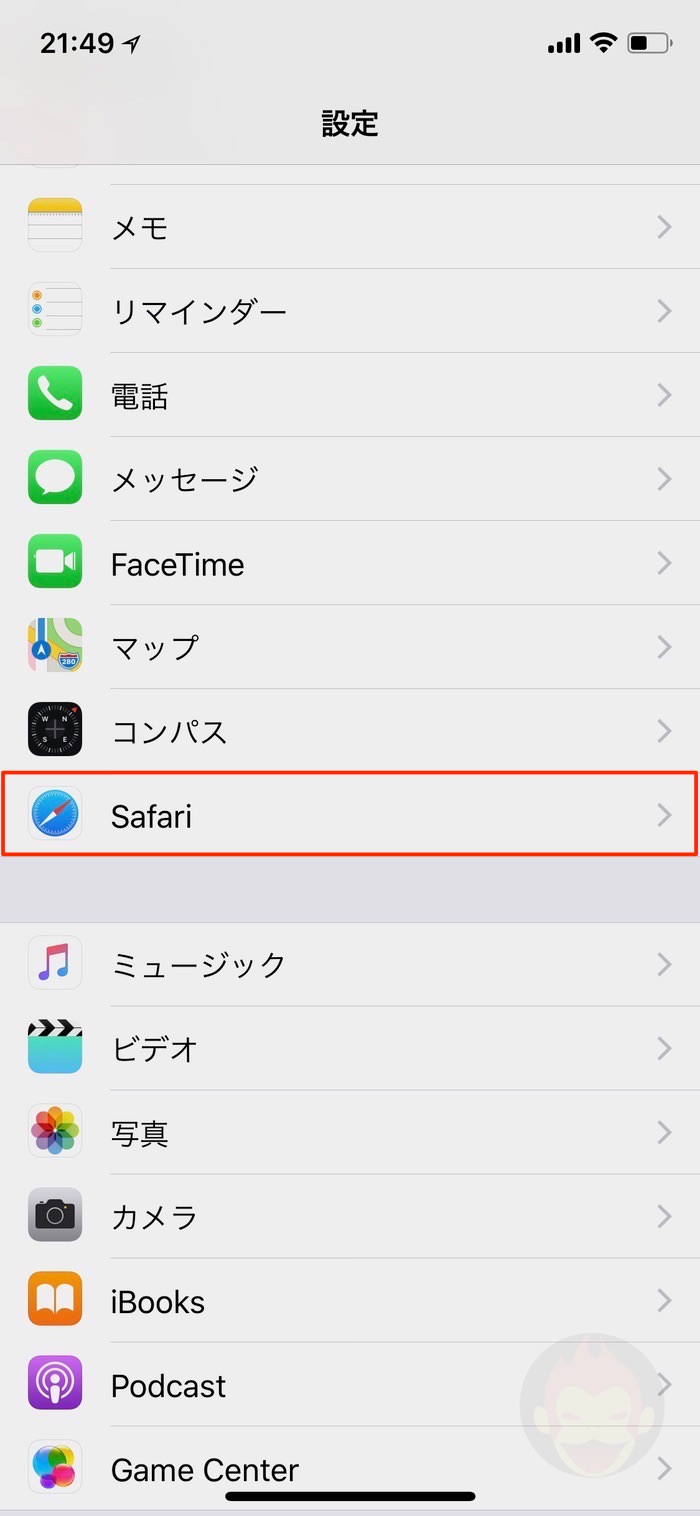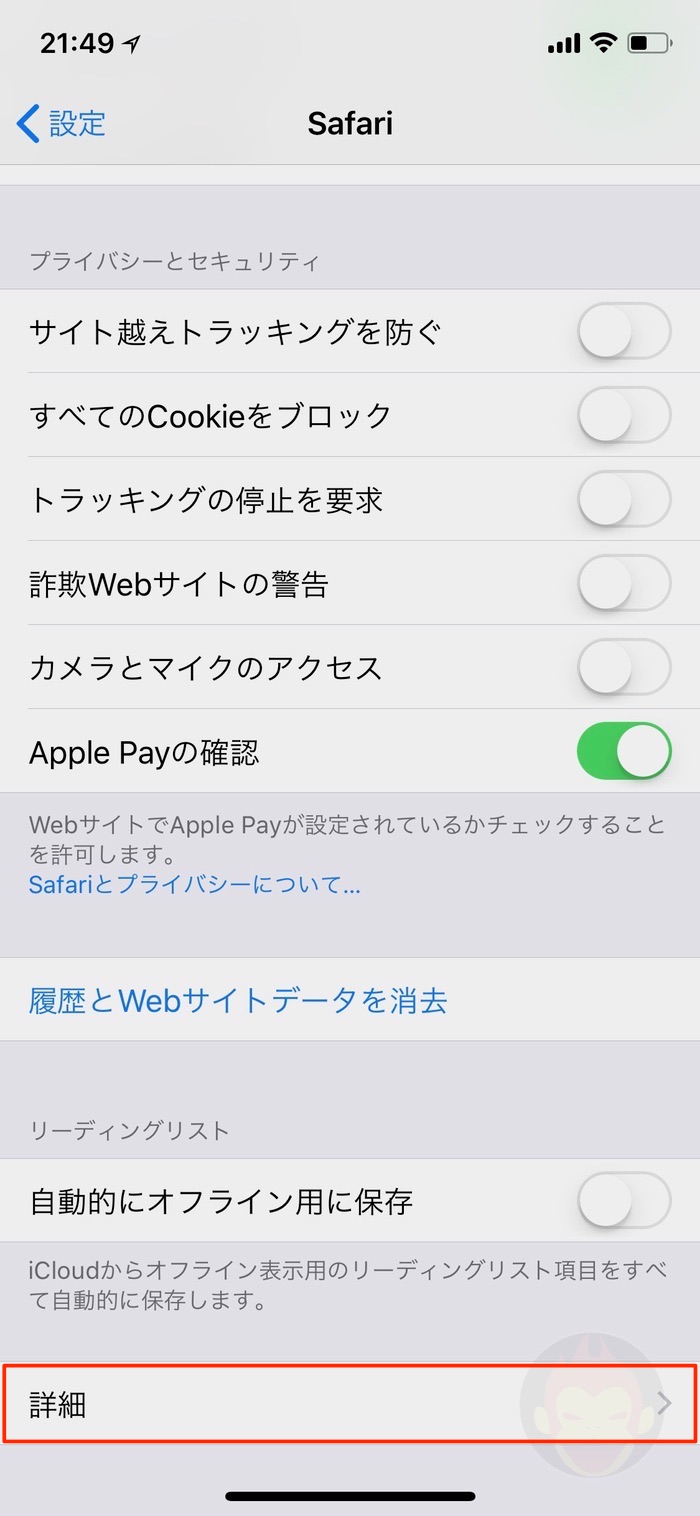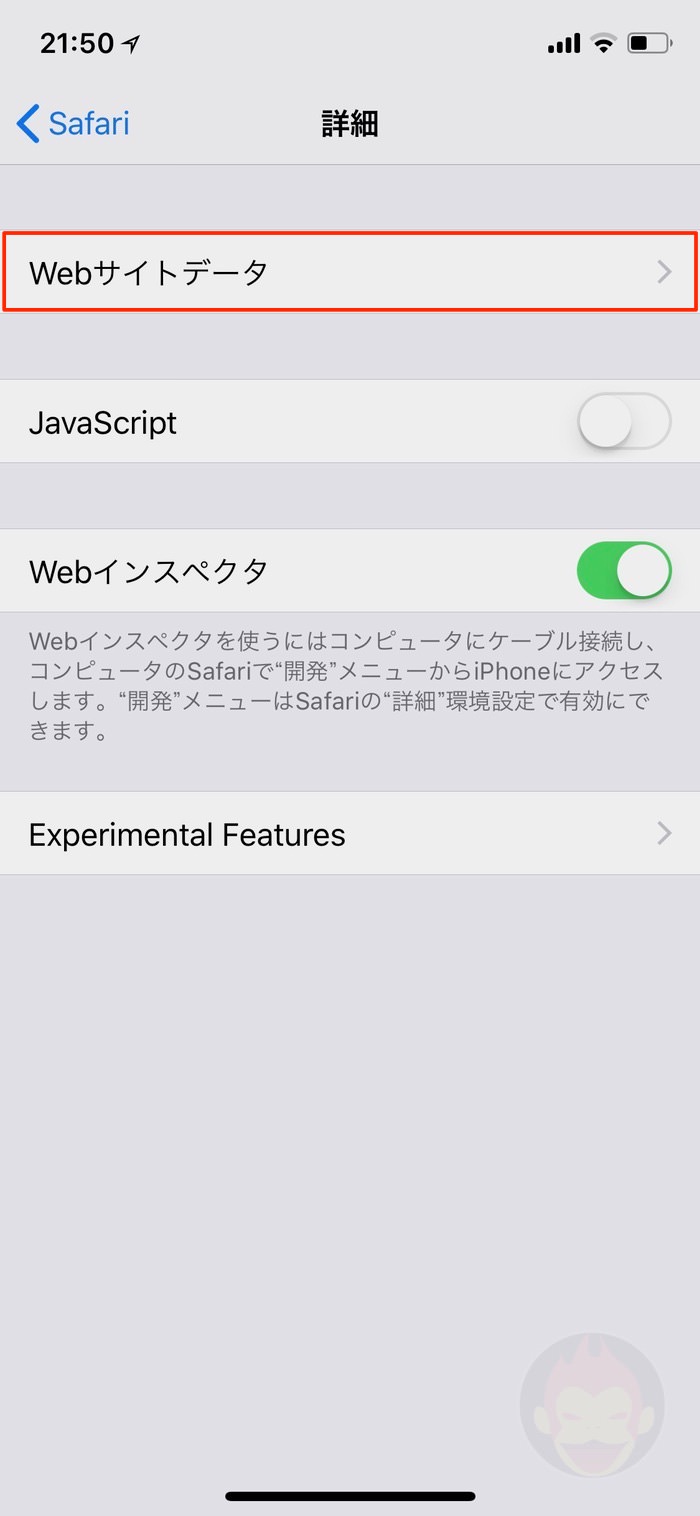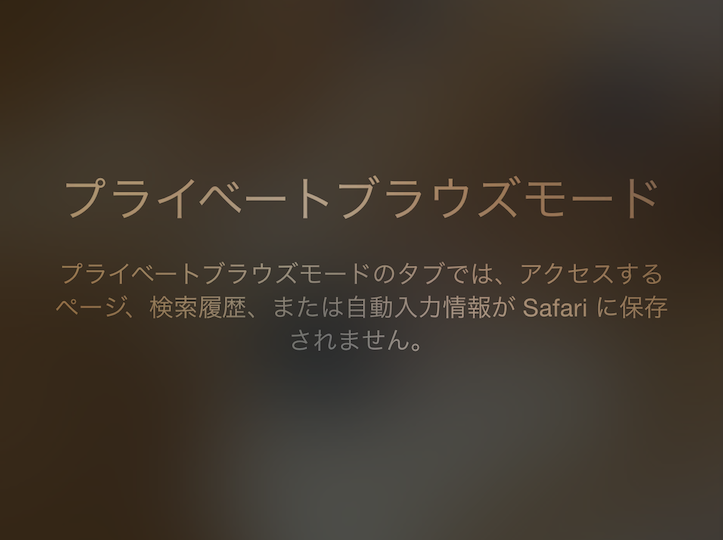iPhoneでブラウザのキャッシュ、Cookie、閲覧履歴を消去する方法
iPhoneでちょっとアレなサイトをSafariで見た後、念のために閲覧履歴を消去しておきたい、という人はいないだろうか。もしくはデザインが変わったと謳っているサイトを開いてみると崩れている、という特殊な経験は無いだろうか。
実はそれらを解決するための機能がiOSデバイスには用意されている。本記事ではiPhone・iPad・iPodのブラウザでキャッシュ、Cookie、閲覧履歴を消去する方法を解説する!
閲覧履歴とCookieを消去する方法
そもそも「Cookie」とは、サイト側が同じ人が再訪してきたときにわかるように、訪問者のデバイスに残していくデータのことを意味する。
閲覧履歴とCookieをどちらも消去する場合、「設定」アプリを開き、「Safari」をタップし、「履歴とWebサイトデータを消去」をタップ。確認画面が表示され、問題なければ実行する。
この際、キャッシュデータも削除されるため、サイトの表示が崩れているサイトも場合によっては正常に表示される可能性がある。
Apple JapanのYouTubeチャンネルに解説動画が公開されていたので、載せておく!
Cookieのみを消去し、閲覧履歴を残す方法
逆に閲覧履歴を消去せずにCookieやキャッシュのみを消去したい場合もある。その場合、先ほどと同じく「設定」アプリの「Safari」をタップし、下にスクロールして「詳細」をタップし、「Webサイトデータ」を選択する。
Webサイトデータが一覧で表示され、その1番下に「全Webサイトデータを削除」とあるので、それをタップすると消去される。

なお、そもそもサイトの履歴を残さずにネットを見たい場合は「プライベートブラウズ」を利用するべし。「Safari」の右下をタップしてタブの一覧画面を表示し、左下にある「プライベート」をタップすると利用できる。
詳しい使い方は下記記事を参考にどうぞ!
もっと読む

iPhoneで”ちょっと良い写真”を撮るちょっとしたコツ、解説しました【OpenMic g.O.R.i Edition】

iPhoneのマイナンバーカードでコンビニ住民票取得を試してみた→「なにこれ最高」

父の日をスルーされるより画像1つでも届いたほうが、嬉しいよね?

知っておくべきiPhoneの安全機能6選。日本で使える機能と米国限定機能を解説

iPhoneミラーリングで接続したくても「エラー」。解決方法がやっと分かった

iPhoneで”良い写真”を撮る。絶対に抑えてほしい基本の「き」

iPhone 16、どの容量を買うべき?ストレージの使用状況を確認する方法

iPhoneから写真・動画の共有は「iCloudリンク」で決まり!使い方を解説

Apple、iPhoneの便利な使い方10選を動画で解説

iPhoneの機種変更を解説 LINEやデータ、Apple Watchの移行方法

iPhoneの機種変更時にApple PayのSuicaを移行する方法

iCloudバックアップの使い方・設定方法:iPhoneの大事なデータを守る

iPhoneのテザリング、ケーブルで繋いだほうが速いって知ってた?

マスクをしたままiPhoneのFace IDをロック解除する設定方法を解説

Handoffの使い方:Mac・iPhone・iPad間をシームレスに行き来できる連係機能

Apple Japan、MacにiPhoneやiPadをバックアップする方法を解説

iPhone 13の使い方・操作方法まとめ

iPhone 13本体を強制再起動(リセット)する方法

iPhone 13の電源をオフにする方法